Ärsyttääkö Photoshop rikkomalla pakoavaimen muissa ohjelmissa? Tässä on AutoHotkey-komentosarja, jonka avulla voit käyttää Photoshopia ja silti käyttää poistumisavainta tavalliseen tapaan muissa ohjelmissa.
Jos olet näppäimistön nörtti ja käytät Photoshopia, olet todennäköisesti ärsyttänyt, että poistumisavain ei toimi muissa sovelluksissa Photoshopin ollessa käynnissä. Se on yksi niistä pienistä asioista, joka voi saada sinut hulluksi, joten Geek hakkasi yhdessä ratkaisun sinulle. Sinä voisi paina aina Vaihto + esc saadaksesi perinteisen paeta-näppäimen käyttäytymisen muissa sovelluksissa, mutta hän päätti tehdä elämästäsi yksinkertaisemman AutoHotkeyn avulla.
Tee Photoshop käyttäytymään
Jos haluat korjata tämän ärsyttävän käyttäytymisen, lataa alla oleva zip-tiedosto ja suorita fix_esc_photoshop.ahk AutoHotkeyssa. Tai jos haluat mieluummin lisätä koodin omaan AutoHotkey-komentotiedostoon, tässä on tarvittava lähdekoodi:
~ Esc ::
{
IfWinExist, ahk_class Photoshop
{
IfWinActive ahk_class Photoshop
{
Lähetä {ESC}
} muu {
Lähetä +{ESC}
}
} muu {
Lähetä {ESC}
}
palata
}
Korjaa myös Photoshop Elements
Photoshop Elements rikkoo poistumisavaimen samalla tavalla, mutta ohjelmien samankaltaisuudesta huolimatta tarvitset toisen komentosarjan sen korjaamiseksi, koska PS Elements on tunnistettu pseeditor sijasta Photoshop . Voit vain juosta fix_esc_photoshop_elements.ahk zip-tiedostosta tai lisää alla oleva koodi omaan AutoHotkey-komentosarjatiedostoon. Kuten saatat huomata, pseeditor on ainoa ero näiden kahden komentosarjan välillä:
~ Esc ::
{
IfWinExist, ahk_luokan pseeditor
{
IfWinActive ahk_class -pseeditor
{
Lähetä {ESC}
} muu {
Lähetä +{ESC}
}
} muu {
Lähetä {ESC}
}
palata}
Aja vain
Mutta hei, jos et ole AutoHotkey-käyttäjä, älä epätoivo. Olemme tehneet suoritettavan version, jota voit käyttää millä tahansa Windows-tietokoneella, riippumatta siitä, onko AutoHotkey asennettu. Lataa zip-tiedosto ja suorita Photoshop tai Photoshop Elements exe sen mukaan, mitä käytät.
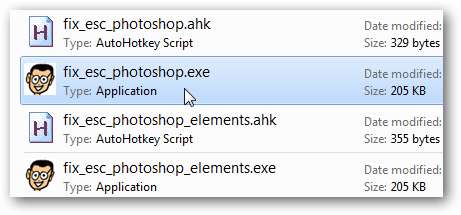
Tälle yksinkertaiselle sovellukselle ei ole käyttöliittymää, joten jos haluat poistua sovelluksesta, sinun on avattava tehtävähallinta, etsimällä käyttämäsi sovellus ( fix_esc_photoshop.exe tai fix_esc_photoshop_elements.exe ) ja tappaa se.
Geek-temppu: Avaa Windows 7 tai Vista -käyttöjärjestelmässä Ctrl + Vaihto + Esc avataksesi tehtävänhallinnan suoraan.

Tai jos haluat, että tämä ohjelma suoritetaan automaattisesti, kun käynnistät tietokoneen, luo tiedostoon pikakuvake ja liitä se käynnistyskansioon. Voit avata käynnistyskansion nopeasti kirjoittamalla seuraavat osoitteet Explorerin osoiteriville:
kuori: käynnistys
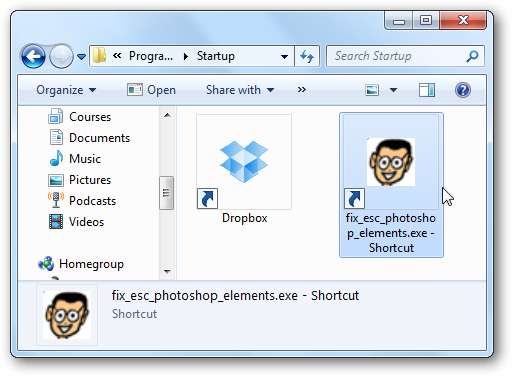
Johtopäätös
AutoHotkey on kätevä työkalu, joka saa tietokoneen toimimaan haluamallasi tavalla, ja tämä yksinkertainen komentosarja voi säästää paljon turhautumista, jos pidät Photoshopia käynnissä tietokoneellasi usein.
Linkki
Lataa AutoHotkey Files ja Exe, jotta Photoshop ei hajoa pakoavainta







